カテゴリや月ごとの分類ができたり、コメントやトラックバックなど読む方とコミュニケーションをとることもできるコンテンツが『ブログ』です。日記として使用するだけでなく、Q&Aとして活用したり、商品を紹介したりと工夫次第で様々な使い方ができます。
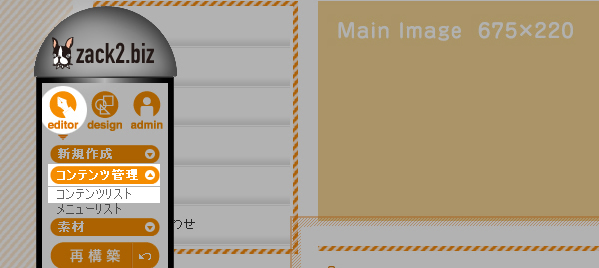
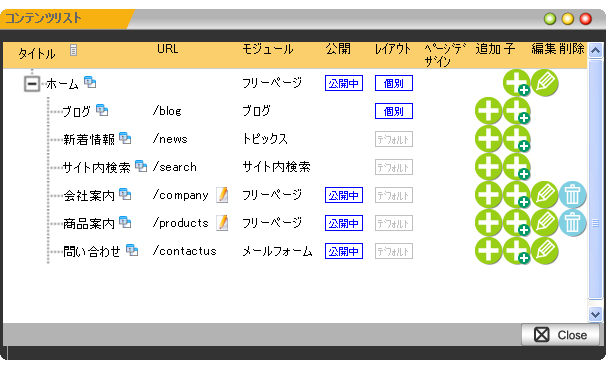
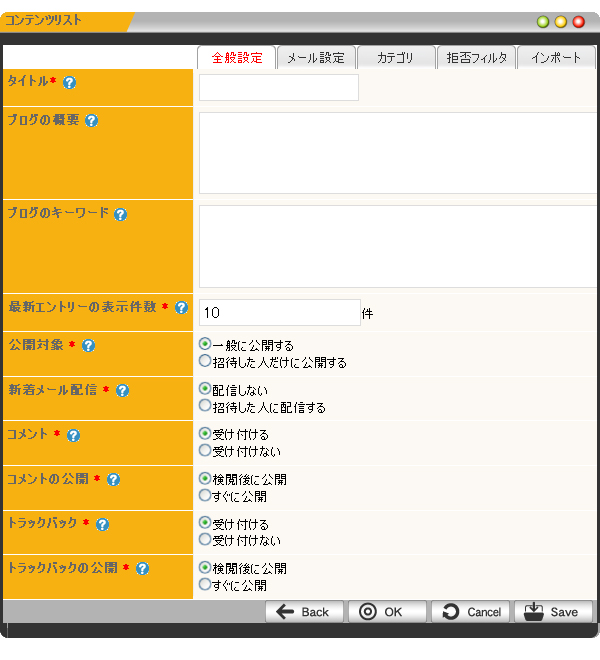
該当ブログで使用するカテゴリの登録、編集(カテゴリ名の変更)、削除を行うことができます。
外部システムのブログ(Movable Type、Word Press)をインポートすることができます。
ブログを構成している1つ1つの記事を『エントリー』といいます。
日記に例えた場合、『ブログ』は1冊の日記帳のことを言い、1日1日書かれる日記のページが『エントリー』となるわけです。エントリーの追加方法等につきまして、詳しくは[コントロールパネル]の下にあるHELPをご覧ください。
Copyright (C) DOORS CO.LTD. All Rights Reserved.